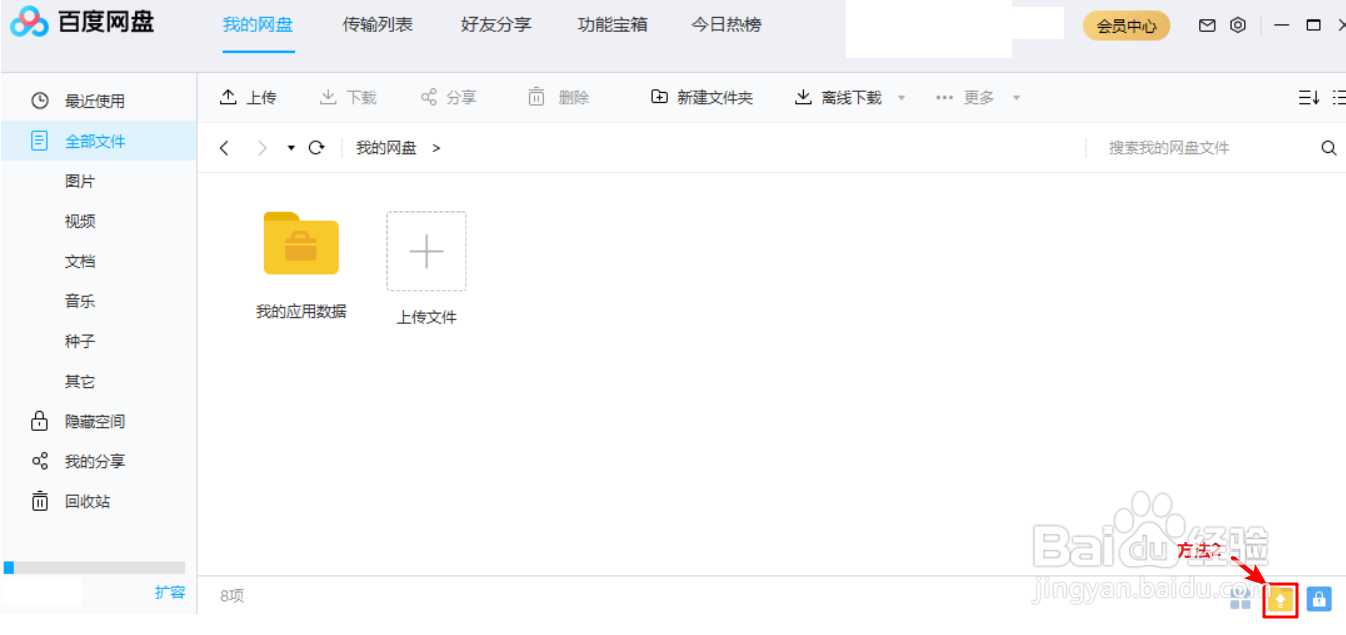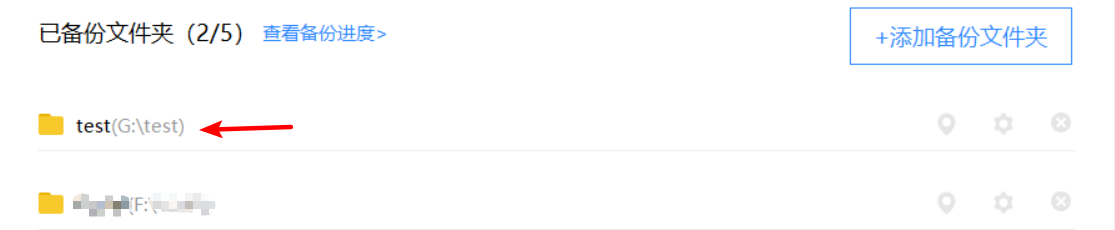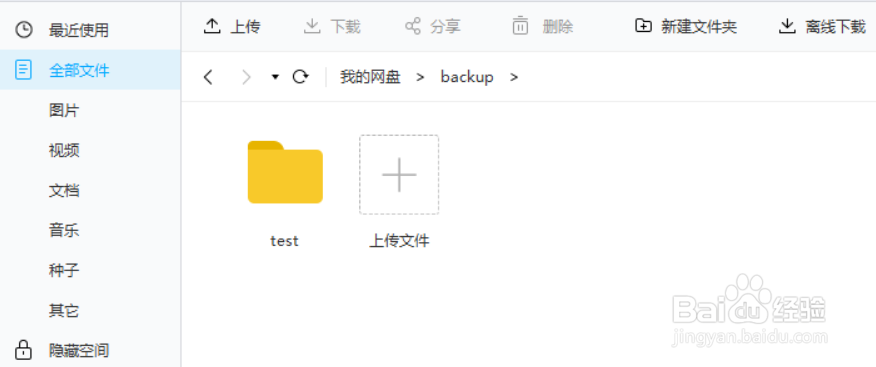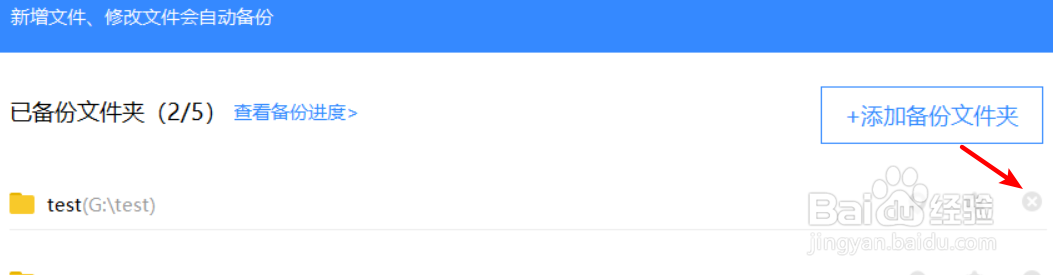百度网盘 电脑文件夹自动备份和取消
1、打开电脑上的百度网盘软件
2、备份方法1:点击 主界面-->功能宝箱-->自动备份方法2:点击 主界面右下角小图标
3、备份在弹出的窗口点击 添加备份文件夹(如图选择G盘的/test文件夹)
4、备份选择网盘保存路径(如图选择云盘的backup文件夹)
5、备份最后点击立即备份即可,可查看到备份的文件夹/test,待备份完成,可在网盘进行查看。
6、取消备份打开文竭惮蚕斗件备份的窗口,找到需要取消自动备份的文件夹(如/test)点击最后一个图标,取消备份(移除后不能自动备份,已经保存到云端的文件不会删除)
7、文件删除对于对于已经备份的文件,可以在云盘主动删除,删除后的文件可以在回收站找到,最多保存60天,而且不占网盘空间。
声明:本网站引用、摘录或转载内容仅供网站访问者交流或参考,不代表本站立场,如存在版权或非法内容,请联系站长删除,联系邮箱:site.kefu@qq.com。
阅读量:72
阅读量:27
阅读量:41
阅读量:77
阅读量:95